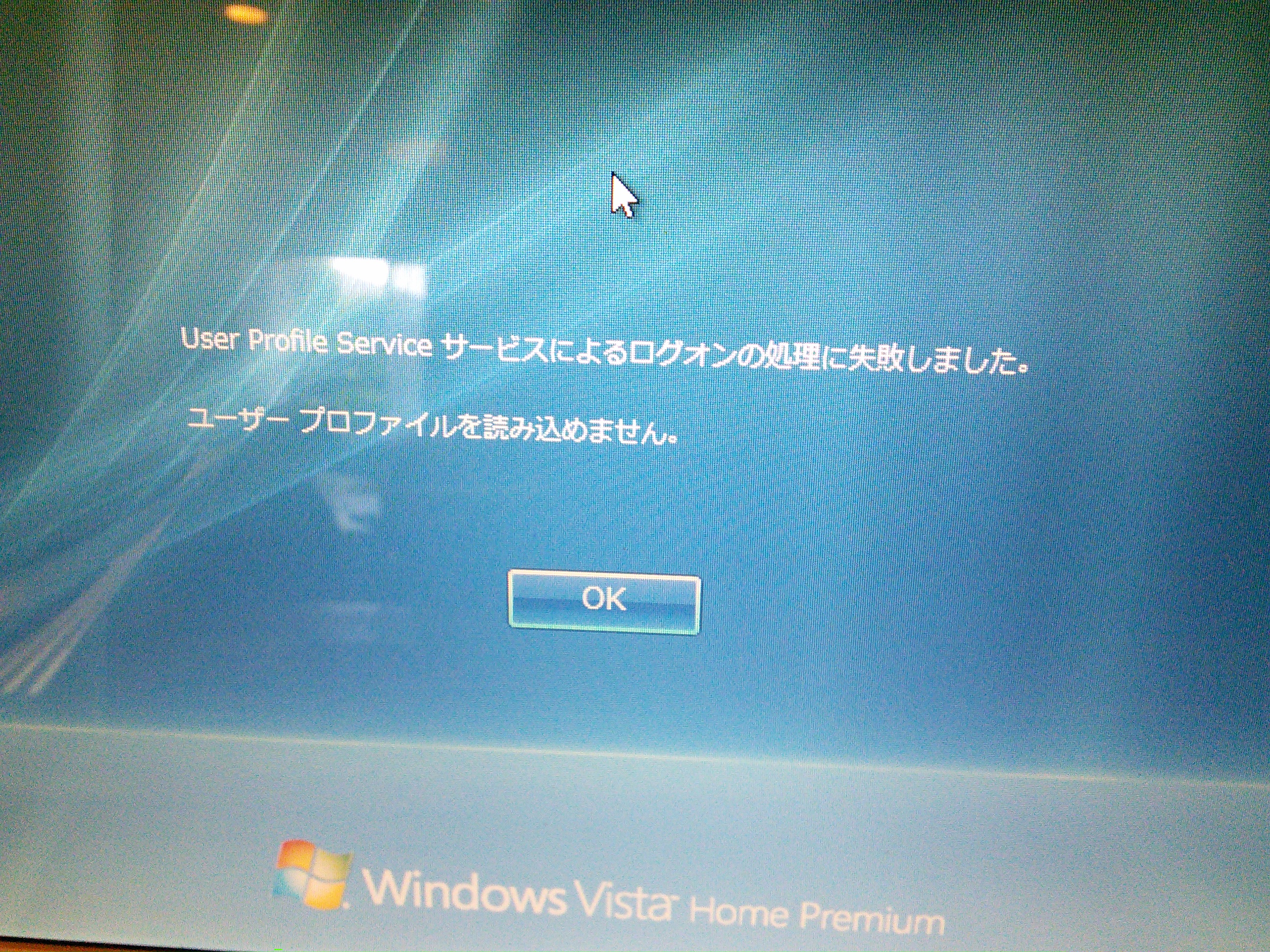パソコンの起動時にWindowsのアカウントにログ
タグ: Vista
PC:東芝Dynabook TX/66EOS:Wi
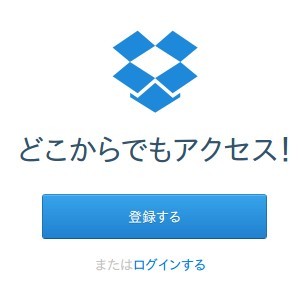
WindowsXPのサポート終了への準備として、2
PC:Sony Vaio VGC-JS50BOS:
PC:DELL Vostro200 OS:Wind
PC:Sony Vaio VGC-LA72DB O
Twitterのフォロワーさんが、「Vistaのタ
お客様から引き上げたVista機でいろいろ試してみ
PC:東芝Dynabook M11 12L/2OS
WindowsVistaでタイトルバーのフォントが